Configurar mi marca visual
Conéctate | Conozca Websites + Marketing
Configurar mi marca visual | Personalizar mi página de inicio | Personalizar contenido
Haz que te encuentren con SEO | Conéctate a las redes sociales | Aceptar pago en línea
Tu marca visual ayuda a las personas a identificarte en un mar de competidores. Establece el ambiente y el tono para tu sitio, tu negocio y cómo se sienten tus clientes al interactuar con tu empresa.
Un logo único, además de mantener colores y fuentes consistentes en todas las plataformas, hace que tu presencia en línea se sienta cohesiva sin importar dónde te encuentren las personas.
¿Aún no te has decidido por los colores, las fuentes o el logo? No hay problema. Toma una decisión rápida ahora y siempre podrás cambiar de opinión más adelante.
Objetivos para esta sección:
- Agrega tu logo.
- Elige un tema.
- Selecciona tu color y fuentes.
Tiempo estimado para completar: 15-20 minutos
Abre tu Creador de páginas web
Todo lo que hacemos en esta sección está en tu Creador de páginas web.
- Desde la la página del producto GoDaddy vaya a Websites + Marketing y seleccione Administrar próxima a su sitio web.
- Desde la pestaña Sitio web puedes ver cómo se verá tu sitio en el escritorio y en el móvil.
Tu sitio se crea automáticamente teniendo en cuenta la capacidad de respuesta. Esto significa que tu sitio se verá genial en cualquier tamaño de pantalla sin necesidad de realizar pasos adicionales.
- Selecciona Editar sitio web para ingresar al Creador de páginas web.
Agregar un logo
La razón por la que comenzamos con tu logo es porque te ayudará a decidir un tema en el siguiente paso. No te preocupes por la imagen del encabezado principal en este momento, la cambiaremos cuando personalices tu página de inicio .
Si ya tienes un logo, agreguemos tu logo a tu encabezado . Si aún no tienes un logo, ¡no te preocupes! Por el momento usaremos el nombre de tu empresa como logotipo de texto. O, si te sientes aventurero, puedes usar nuestro creador de logotipos gratuito y crear uno tú mismo en solo unos minutos.
- Selecciona tu encabezado (la primera sección de tu página de inicio) y luego selecciona Logo en el menú.
- Si no tienes un logo, puedes agregar el nombre de tu empresa y elegir una fuente para el texto del logo.
- La fuente que elijas aquí es independiente de las fuentes principales utilizadas en el resto de tu sitio.
- Como alternativa, selecciona Agregar o crear un logotipo .
- Selecciona Crear para crear un logo gratis usando GoDaddy Studio .
- Selecciona Cargar para cargar un logo existente.
Solo el tipo de archivo PNG permite fondos transparentes. Todos los demás tipos de archivos de imagen tendrán un fondo sólido.
Cuando tengas tiempo, también puedes explorar estos 12 pasos para diseñar tu propio logo (¡usando herramientas gratuitas!) , O en caso de necesidad, puedes contratar a un diseñador de GoDaddy para crear un logo personalizado para tu empresa.
¿Quieres agregar un favicon ? Ya sabes, ese pequeño icono que aparece en la pestaña del navegador. Ve a Configuración y luego selecciona Favicon . Usa cualquier imagen ya cargada o carga una nueva imagen. Los favicons deben ser una imagen cuadrada de no más de 180 píxeles. Mira estos pasos en este video de instrucciones .
Elige un tema
Ya tienes tu logo (incluso si es solo temporal), así que ahora es el momento de seleccionar tu tema.
- Selecciona Tema .
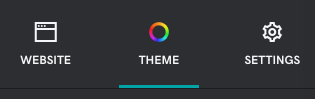
- Toma nota del nombre de tu tema actual en caso de que quieras volver a cambiarlo o elegir entre múltiples opciones.
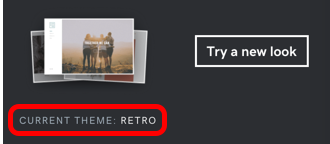
- Selecciona Probar un nuevo diseño para ver cómo luce tu sitio web en una variedad de temas. Una vez que seleccione un tema, ese tema se aplicará. La selección de un tema también crea automáticamente un punto de guardado si deseas restaurar tu sitio web . Cuando quieras, vuelve a este menú para cambiar tu tema .
Establecer color y fuentes
Mientras estamos en la sección Tema , elijamos el color y las fuentes de nuestro sitio.
Es tan fácil distraerse eligiendo el color perfecto o las fuentes perfectas. No pierdas demasiado tiempo aquí, mejor hecho que perfecto. Elige lo que funciona bien en este momento, luego vuelve a esta sección y modifica tus opciones a medida que tu marca crece y evoluciona.
Color
Te facilitamos la elección de los colores . Elige un color sugerido o usa el selector de color para elegir un color que te guste o ingresa el código hexadecimal.
Al decidir un color, una herramienta popular es el sitio de Adobe Color . Puede ayudarte a elegir un color, extraer un color de una imagen que te gusta (o de tu logotipo) e incluso verificar la accesibilidad para daltonismo.
También puedes ajustar en todo el sitio cuánto se usa tu color con el control deslizante PINTAR TU SITIO si quieres que tu sitio sea más claro o más oscuro en general. Tendrás la opción de elegir qué color de acento preseleccionado usarás al editar cada sección de tu sitio.
Fuentes
En general, hay dos tipos de fuentes: serif y sans serif. Las serifas son las letras con "pies". Dado que se utilizaron en libros y documentos antiguos, implican formalidad y confianza. Sans serif significa literalmente "sin líneas". Las fuentes sans serif son más modernas y, a veces, se consideran divertidas o informales.
Elige entre nuestros pares de fuentes populares o crea el tuyo propio seleccionando Avanzado . En la Configuración avanzada, elige tu propia fuente principal (utilizada para encabezados) y fuente secundaria (utilizada para el texto del cuerpo).
¡Estamos progresando!
Incluso si cambias todo más adelante, al menos ahora todo se verá coherente y acorde a la marca.
En esta sección, tenemos:
- Elegiste un tema
- Añadido nuestro logo
- Establecer nuestro color y fuentes
Ahora configuremos tu página de inicio .
Conéctate | Conozca Websites + Marketing
Configurar mi marca visual | Personalizar mi página de inicio | Personalizar contenido
Haz que te encuentren con SEO | Conéctate a las redes sociales | Aceptar pago en línea